初一信息技术《文本框和自选图形的使用》
- 格式:pdf
- 大小:106.01 KB
- 文档页数:3
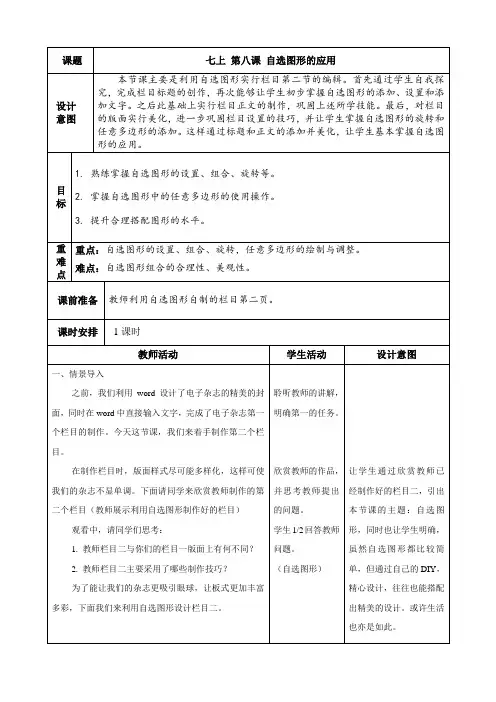
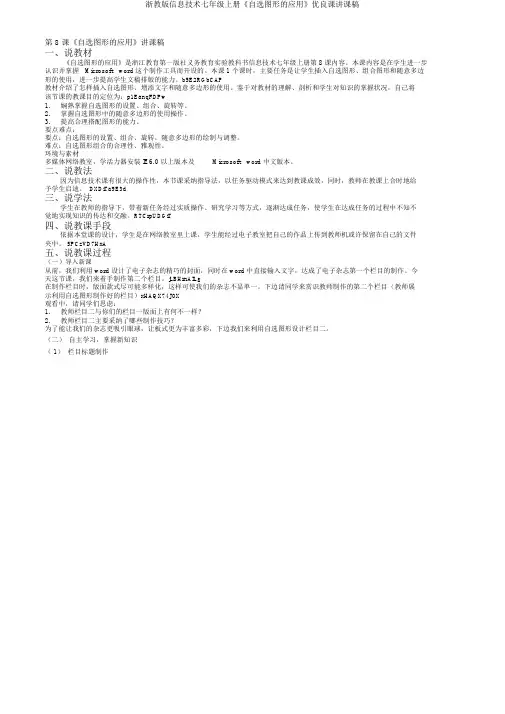
第 8 课《自选图形的应用》讲课稿一、说教材《自选图形的应用》是浙江教育第一版社义务教育实验教科书信息技术七年级上册第8 课内容。
本课内容是在学生进一步认识并掌握Microsoft word 这个制作工具而开设的。
本课1 个课时,主要任务是让学生插入自选图形、组合图形和随意多边形的使用,进一步提高学生文稿排版的能力。
b5E2RGbCAP教材介绍了怎样插入自选图形、增添文字和随意多边形的使用。
鉴于对教材的理解、剖析和学生对知识的掌握状况,自己将该节课的教课目的定位为:p1EanqFDPw1.娴熟掌握自选图形的设置、组合、旋转等。
2.掌握自选图形中的随意多边形的使用操作。
3.提高合理搭配图形的能力。
要点难点:要点:自选图形的设置、组合、旋转,随意多边形的绘制与调整。
难点:自选图形组合的合理性、雅观性。
环境与素材多媒体网络教室,学活力器安装IE6.0 以上版本及Microsoft word 中文版本。
二、说教法因为信息技术课有很大的操作性,本节课采纳指导法,以任务驱动模式来达到教课成效,同时,教师在教课上合时地给予学生启迪。
DXDiTa9E3d三、说学法学生在教师的指导下,带着新任务经过实质操作、研究学习等方式,逐渐达成任务,使学生在达成任务的过程中不知不觉地实现知识的传达和交融。
RTCrpUDGiT四、说教课手段依据本堂课的设计,学生是在网络教室里上课,学生能经过电子教室把自己的作品上传到教师机或许保留在自己的文件夹中。
5PCzVD7HxA五、说教课过程(一)导入新课从前,我们利用word 设计了电子杂志的精巧的封面,同时在word 中直接输入文字,达成了电子杂志第一个栏目的制作。
今天这节课,我们来着手制作第二个栏目。
jLBHrnAILg在制作栏目时,版面款式尽可能多样化,这样可使我们的杂志不显单一。
下边请同学来赏识教师制作的第二个栏目(教师展示利用自选图形制作好的栏目)xHAQX74J0X观看中,请同学们思虑:1.教师栏目二与你们的栏目一版面上有何不一样?2.教师栏目二主要采纳了哪些制作技巧?为了能让我们的杂志更吸引眼球,让板式更为丰富多彩,下边我们来利用自选图形设计栏目二。

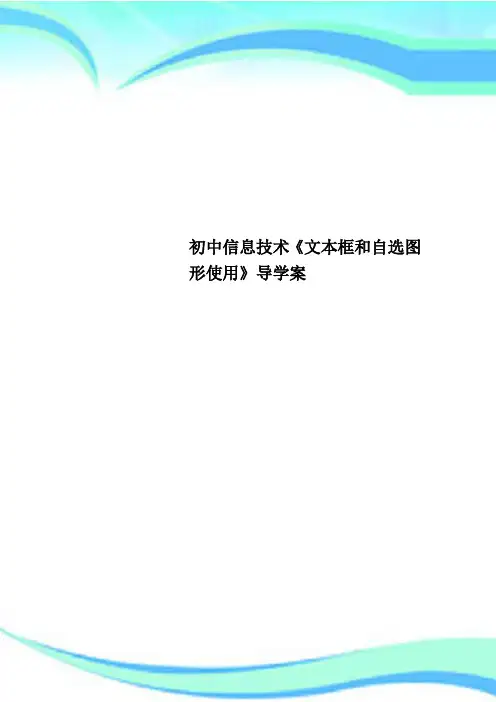
初中信息技术《文本框和自选图形使用》导学案————————————————————————————————作者:————————————————————————————————日期:《文本框和自选图形的使用》导学案【学习目标】1、掌握插入文本框和自选图形的方法,并添加文字;2、学会调整文本框和自选图形的大小;3、学会设置文本框和自选图形的格式(填充颜色、填充效果、线条颜色、线条粗细、线条形状、边框)。
【学习重难点】重点:(1)文本框和自选图形的插入;(2)文本框和自选图形的格式设置(填充颜色、填充效果、线条颜色、线条粗细、线条形状、边框)。
难点:(1)填充效果的设置;(2)文本框大小和位置调整。
【知识链接】1、怎样在word文档中插入图片和艺术字?2、怎样设置word文档中的文字格式?3、怎样调整图片和艺术字大小和位置?【求索之旅】一、文本框的使用1、插入文本框方法:(1)移动光标到插入位置→插入→文本框(横排、竖排),在光标处会出现“在此创建图形”的矩形框(如图1-1)——绘图画布。
同时鼠标指针变为“+”形状。
图(2)在绘图画布内拖动鼠标可以画出一个文本框(如图1-2)图试一试:绘制出一个竖排文本框。
想一想:横排文本框和竖排文本框有什么区别?2、文本框字体设置与word文档中文字格式设置方法一样。
我们可以直接使用格式工具栏3、调整文本框大小和位置与调整图片的大小和艺术字的大小方法一样。
图注:绘图画布的调整方法与调整文本框的方法一样。
任务一:打开素材文件夹里的“大理.doc”进行以下操作:(1)在左上角插入一个横排文本框,用作标题,文本框里添加“大理古城”的文字;(2)设置文字的字体为隶书,加粗,字号为三号,颜色深蓝;(3)调整文本框到合适的位置;(4)以原文件名保存文档。
二、自选图形的使用1、绘制图形方法:(1)移动光标到插入位置,在绘图工具栏中单击“自选图形”按钮,选择需要绘制的图形类型,并在子菜单中选择具体的图形(如图2-1);(2)拖动鼠标绘制图形即可(如图2-2)。
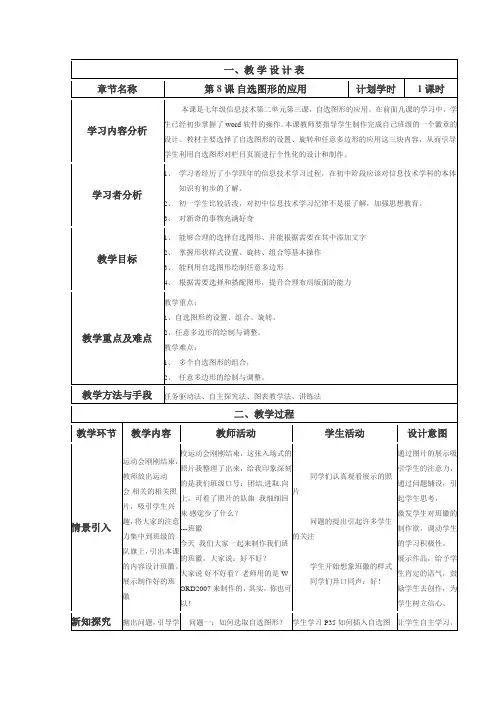
新课讲授生自己解决问题 插入——“形状”——自选图形 (提示:大家可以在P35第5行找到方法)任务一:选择自选图形作为你设计班级班徽的基本形状。
…大家已经选择漂亮的图形作为自己的班徽的一部分。
接下来大家尝试对该图形设置不同的格式(或者风格),使得它看上去有生命力。
问题二:如何设置自选图形?绘图工具——格式——形状样式 (提示:大家可以在P35倒数第8行找到方法)任务二:为班徽设计不同风格的图形——形状.轮廓和效果三个方面选择性的修饰。
…问题三:如何在自选图形上添加文字(自学P35最后2行) 任务三:给你的班徽图形添加最I N 的文字。
教师巡视 辅导个人学生教师请学生互评作品,并选取5小组各一个作品讲解(设错,故意移动图形,使得出现版面问题) 师:我移动了图形,导致的不美怎么弥补 怎么解决 教师:对 组合教师演示组合操作,并指出需要形。
学生操作 完成学习任务一学生开始尝试设置图形的不同风格:形状填充 形状轮廓 形状效果部分学生会遇到疑难问题如: 多种轮廓中的艰难选择和颜色搭配问题 学生通过自学P35添加文字的方法后,尝试在作品中完成添加:如801班 飞扬的青春等文字。
学生分析作品的成功之处于不足之处学生:提出组合的办法学生观察演示选择不同的图形作为班级班徽的图形。
培养学生自主学习的能力 这一环节让学生自主探究,遇到问题后,回归课本,寻找方法,教师在最后阶段作一点评说明 安排的三个环节都是以学生自主学习为主,教师讲解为辅,结合点评与讨论为下文作好铺垫评价作品,也为学生树立学习信心 组合和旋转作为本课的重点教拓展提升注意的地方,组合好后的作品为了突出个性,可以适当旋转一个角度。
引出组合与旋转的操作任务任务四:组合你的图形,使之成为一个整体。
旋转图形,使之富有个性。
任务拓展:思考:可以利用线条,来制作任意多边形来美化你的班徽LOGO 。
部分完成的学生尝试操作师演示操作过程,并结合课本知识点讲解,以直观的展现操作的过程以便学生更好的理解和掌握。
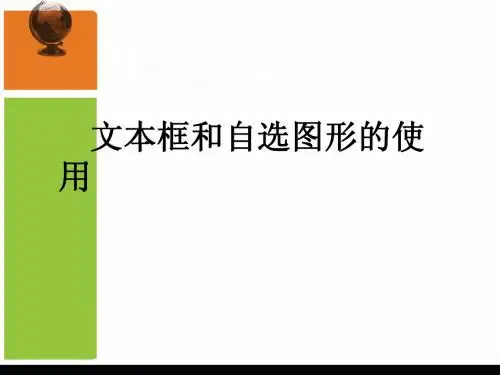
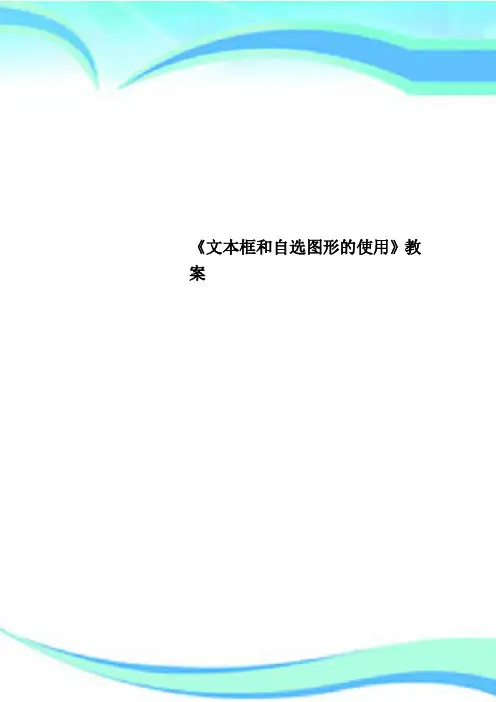

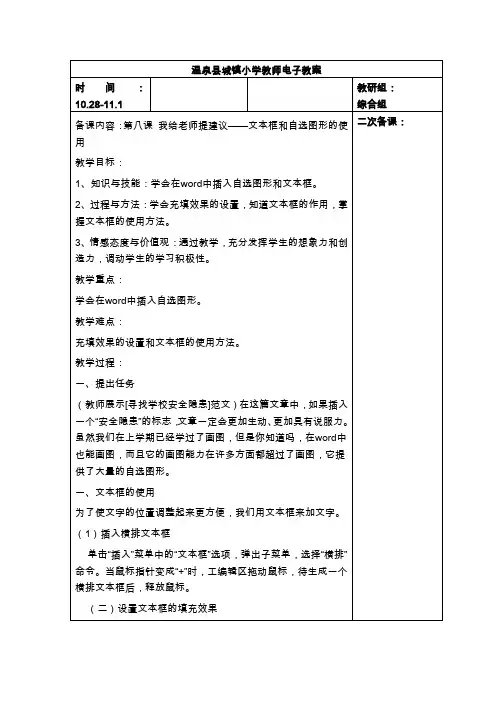
温泉县城镇小学教师电子教案时间:10.28-11.1 教研组:综合组备课内容:第八课我给老师提建议——文本框和自选图形的使用教学目标:1、知识与技能:学会在word中插入自选图形和文本框。
2、过程与方法:学会充填效果的设置,知道文本框的作用,掌握文本框的使用方法。
3、情感态度与价值观:通过教学,充分发挥学生的想象力和创造力,调动学生的学习积极性。
教学重点:学会在word中插入自选图形。
教学难点:充填效果的设置和文本框的使用方法。
教学过程:一、提出任务(教师展示[寻找学校安全隐患]范文)在这篇文章中,如果插入一个“安全隐患”的标志,文章一定会更加生动、更加具有说服力。
虽然我们在上学期已经学过了画图,但是你知道吗,在word中也能画图,而且它的画图能力在许多方面都超过了画图,它提供了大量的自选图形。
一、文本框的使用为了使文字的位置调整起来更方便,我们用文本框来加文字。
(1)插入横排文本框单击“插入”菜单中的“文本框”选项,弹出子菜单,选择“横排”命令。
当鼠标指针变成“+”时,工编辑区拖动鼠标,待生成一个横排文本框后,释放鼠标。
(二)设置文本框的填充效果二次备课:(1)单击文本框内部。
(2)选择“格式”菜单中的“文本框”命令。
二、插入自选图形。
(1)、单击[自选图形],在弹出的菜单上选择[基本形状]中的圆柱形,在文档区单击并拖动鼠标,一个圆形柱就出来了。
(2)、将鼠标指针移到黄色的控制点上,点住拖住,改变圆柱底面的形状。
(3)、单击旋转按钮,圆柱的周围出现四个绿色的控制点。
点住控制点拖动,将圆柱旋转到需要的角度。
再次单击旋转按钮,取消旋转方式。
(4)、单击复制按钮,再次单击粘贴按钮,复制一个圆柱。
(5)、将复制出的圆柱缩短,做成香烟过滤嘴。
单击“填充色”按钮右边的下拉式按钮,为过滤嘴选择土黄色,并将它移到另一个圆柱的头上。
(1)、单击[自选图形],在弹出的菜单上选择[基本形状]中的禁止符。
在文档区画一个禁止符,并将禁止符移到香烟上。


Word文本框和自选图形教案一、教学目标1、知识目标掌握Word中文本框和自选图形的画法,颜色的变化及修饰,文本框和图形在文档中的整体应用。
2、能力目标(1)培养学生自主学习的能力与动手能力。
(2)培养学生的思维能力与审美能力。
3、感情目标创设成功阶梯,激发学生求知欲,增强自信心二、重点、难点分析教学重点:几何图形的画法和上色,学生容易在选中边框的情况下插入文本框,导致对象的移位和消失,同时也只有掌握了绘制图形和着色的方法后,才能对图片进一步的编辑和排版它是实现图文混排效果的基础。
教学难点:图形的修饰,因为要想使文档中的图片和文字达到协调美观,仅仅掌握了绘制图形的各种方法和技巧还不够,还要有较强的审美能力,所以要达到图文并茂是很不容易的。
要求学生发扬团结协作,自主创新的精神。
同时通过示范、讲解并付诸实际操作,在“作品展示”中突破这一难点。
二、教学过程本节课内容需要一个课时;本节课内容简洁明了,主要分两部分,一是插入文本框的方法,二是插入自选图形的方法。
学生欣赏一篇带有边框、自选图形、艺术字的精美文档,引导学生观察文档中有几个对象,如果让同学门来做,需要老师什么帮助,要不要老师提供什么素材?根据学生的回答,如果说自己能做的就让他自己尝试做,当然也会有不会做的学生,这时找有一个会操作的学生来演示并阐述过程。
要是学生不会做,需要帮助,从而引出文本框自选图形的概念。
讲述文本框的画法,教师演示,动作稍慢,给学生留心观察的时间。
让学生回忆操作的步骤并练习,教师巡视。
练习结束后,针对学生操作中出现的问题进行讲述。
学生完成文本框的练习后,在进行自选图形操作的讲述学生练习巩固课堂知识是教学不可或缺的过程,为了更好的完成教学目标,帮助学生掌握知识,提高操作技能,安排了两个层次的练习(学生任选其一)1.第一层次:学生对照教材上的练一练,模仿制作。
包含文本框、自选图形和艺术字等,此练习的目的是巩固现学和已学过得内容培养学生对知识的综合应用能力和综合操作能力。
第八课自选图形的应用一.教学目标知识与技能:熟练掌握自选图形的插入,边框、颜色的设置。
能够对自选图形进行组合,旋转等操作。
在设计制作电子杂志的过程中,能够根据需要利用自选图形创作设计组合图案来美化版面。
过程与方法: 通过插入一般自选图形的方法,学会任意多边形的相关操作方法。
经过特色个人板块的设计,懂得自选图形的运用方法。
情感态度与价值观:能够运用各种自选图形以及自选图形的各项操作,提高搭配图形,文字美化的相关能力和意识二.重点难点教学重点:综合运用自选图形的各项功能,合理搭配图形教学难点:能够运用各种自选图形以及自选图形的各项操作,提高搭配图形,文字美化的相关能力和意识三.教学过程活动1【导入】创设情境,引入课题师:上节课我们在word里做了栏目一,编辑了文字,对页面做了这样的布局。
(课件)今天这节课,我们将继续完成栏目二的制作。
我以“计算机硬件”为例,请大家看如下页面。
(课件)师: 密密麻麻的文字,让人失去了阅读的兴趣。
为了让版面更有阅读性,更简洁美观,我把文字进行了适当的缩减,变成了这样的页面。
(课件)有点太简洁,空荡荡的,似乎没有达到美的效果,别急,再看看!傅老师使用了自选图形,将页面以这样的效果呈现(课件),好,这就是我们今天要学习的《第八课自选图形的使用》活动2【活动】标题的制作1、选择素材,确定标题师:在我们的素材文件夹中,有4个素材,请你快速浏览,选择一个素材,并确定标题。
学生活动3分钟2、设计文章标题师:利用自选图形可以制作出许多各具特色的栏目标题。
请看: 师以“计算机硬件”为例,演示制作自选图形,并进行设置。
(新建一个word空白文档,在“插入”选项卡上的“插图”组中,单击“形状”,挑选需要的形状,并在文档中画出形状。
)师:自选图形的设置与艺术字类似。
选中图形后,可在“绘图工具-格式”选项卡上的“形状样式”组中分别使用“形状填充”、“形状轮廓”、“形状效果”进行设置。
学生活动:分别添加几个自选图形,并试着进行各种形状样式设置,看看效果有什么不同。
Word中的文本框和图形的使用方法在日常工作和学习中,我们经常需要使用Word来编辑和排版文档。
除了基本的文字输入和格式设置外,Word还提供了丰富的功能,如文本框和图形,可以帮助我们更好地展示和呈现信息。
本文将介绍Word中文本框和图形的使用方法,希望能对大家有所帮助。
一、文本框的使用方法文本框是Word中常用的一种元素,它可以将一段文字固定在指定位置,使得文档更加灵活和美观。
下面是文本框的使用方法:1. 插入文本框:在Word的菜单栏中,找到“插入”选项,点击“文本框”按钮,选择合适的文本框样式,然后在文框中输入文字。
2. 调整文本框大小:选中文本框后,可以通过鼠标拖动边缘或角落来调整文本框的大小。
3. 移动文本框:选中文本框后,可以通过鼠标拖动来移动文本框的位置。
4. 设置文本框样式:选中文本框后,可以在“格式”选项卡中选择合适的样式,如边框颜色、填充颜色等。
5. 文本框中的文字编辑:选中文本框内的文字后,可以进行字体、字号、颜色等格式设置,也可以进行复制、粘贴、删除等操作。
二、图形的使用方法除了文本框,Word还提供了丰富多样的图形元素,可以帮助我们更好地展示信息和数据。
下面是图形的使用方法:1. 插入图形:在Word的菜单栏中,找到“插入”选项,点击“图形”按钮,选择合适的图形类型,然后在文档中绘制出图形。
2. 调整图形大小:选中图形后,可以通过鼠标拖动边缘或角落来调整图形的大小。
3. 移动图形:选中图形后,可以通过鼠标拖动来移动图形的位置。
4. 设置图形样式:选中图形后,可以在“格式”选项卡中选择合适的样式,如边框颜色、填充颜色等。
5. 图形中的文字编辑:选中图形内的文字后,可以进行字体、字号、颜色等格式设置,也可以进行复制、粘贴、删除等操作。
三、文本框和图形的组合应用文本框和图形可以灵活地组合应用,以达到更好的展示效果。
下面是一些常见的组合应用示例:1. 在文本框中插入图形:可以在文本框中插入图形,使得文本和图形相互呼应,增强信息的表达力。
初中信息技术《文本框和自选图形使用》导教案————————————————————————————————作者:————————————————————————————————日期:《文本框和自选图形的使用》导教案【学习目标】1、掌握插入文本框和自选图形的方法,并增添文字;2、学会调整文本框和自选图形的大小;3、学会设置文本框和自选图形的格式(填补颜色、填补成效、线条颜色、线条粗细、线条形状、边框)。
【学习重难点】要点:( 1)文本框和自选图形的插入;(2)文本框和自选图形的格式设置(填补颜色、填补成效、线条颜色、线条粗细、线条形状、边框)。
难点:( 1)填补成效的设置;( 2)文本框大小和地点调整。
【知识链接】1、如何在 word 文档中插入图片和艺术字?2、如何设置word 文档中的文字格式?3、如何调整图片和艺术字大小和地点?【求索之旅】一、文本框的使用1、插入文本框方法:( 1)挪动光标到插入地点→插入→文本框(横排、竖排),在光标处会出现“在此创建图形”的矩形框(如图1-1)——画图画布。
同时鼠标指针变成“+ ”形状。
图(2)在画图画布内拖动鼠标能够画出一个文本框(如图1-2)图试一试:绘制出一个竖排文本框。
想想:横排文本框和竖排文本框有什么差别?2、文本框字体设置与 word 文档中文字格式设置方法同样。
我们能够直接使用格式工具栏3、调整文本框大小和地点与调整图片的大小和艺术字的大小方法同样。
图注:画图画布的调整方法与调整文本框的方法同样。
任务一:翻开素材文件夹里的“大理.doc”进行以下操作:( 1)在左上角插入一个横排文本框,用作标题,文本框里增添“大理古城” 的文字;(2)设置文字的字体为隶书,加粗,字号为三号,颜色深蓝;(3)调整文本框到适合的地点;(4)以原文件名保留文档。
二、自选图形的使用1、绘制图形方法:( 1)挪动光标到插入地点,在画图工具栏中单击“自选图形”按钮,选择需要绘制的图形种类,并在子菜单中选择详细的图形(如图2-1);( 2)拖动鼠标绘制图形即可(如图2-2)。
信息技术课堂教学设计表学习新知 1.提出问题:在任务中,涉及到哪些知识,有哪些知识点是比较陌生的?2.提示:呈现一个作品(含有以上内容的,直观的方便分析),可以结合这个作品来比较(文本框和自选图形)。
3.总结:其他的操作都已经比较熟练,在任务中涉及到的两个新的知识点,可以这样操作(注意观察,这里演示的比较简单)。
4.操作:打开教师机上作为实例的文档,教师进行简单的操作(复杂的先让学生自己探索,有利于他们发现问题)。
(1)插入文本框① 移动光标到插入位置② 执行“插入” → “文本框” → “横排”—绘图画布③ 绘制文本框并输入文字(彝人风情)。
(其他设置由学生自主探索)(2)绘制图形① 移动光标到插入位置② 执行“插入” → “图片”→ “自选图形”命令,选择图形,“在此创建图形”的矩形框—绘图画布③ 绘制自选图形(其他设置由学生自主探索)。
环节四明确方法,开始实施1.分组:每个人为一个小组,根据提出的任务,结合所讲的新知识,学生进行操作。
1.学生认真仔细的观察和思考并回答。
2.学生认真仔细的观察记录。
1.学生接到任务,开始自主探索。
1.在学生接到任务之后,因为是一些新知识的探索,他们可能会存在一定的问题,对于刚出现的新知识会觉得有些突兀。
2.由教师带领学生一起来分析完成任务要用到的一些知识,并呈现一张作品,这样有利于他们直观的看到要学习的知识。
利于学生接受。
3.教师简单的演示(抽象概念具体化),可以起到提示的作用,再一点只是简单的操作,可以启发他们往复杂的操作探索。
4.关于其他的设置,由于学生在前面学习中有基础,就可以让他们对自己所学过的内容有一定的巩固。
1.给出分组规则,避免有的学生偷懒。